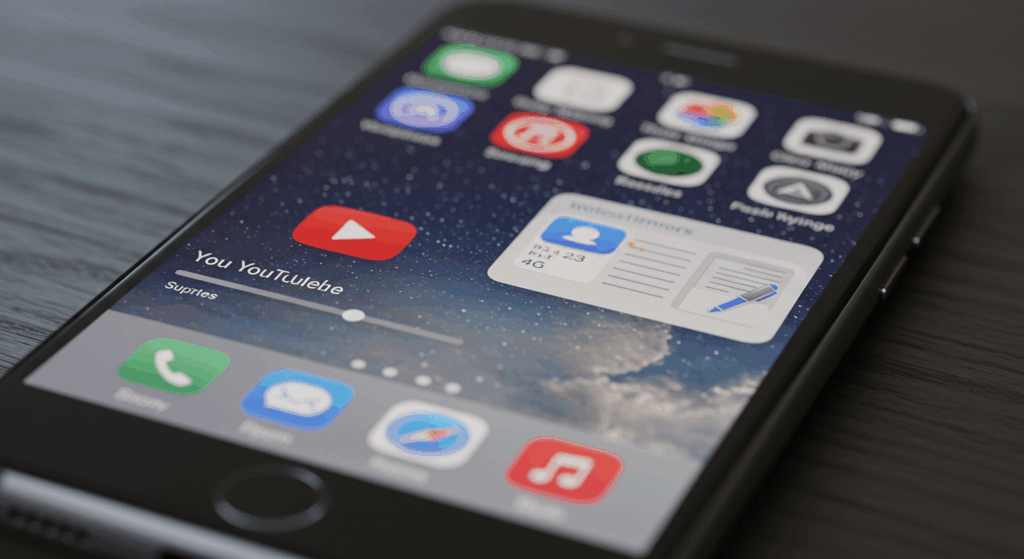
📌 왜 화면분할이 필요할까?
스마트폰으로 두 가지 일을 동시에 할 수 있다면 시간 활용도, 생산성 모두 올라갑니다.
예를 들어 유튜브를 보며 메모를 남기거나, 메신저로 정보를 공유하면서 검색도 가능한 것이죠.
1️⃣ 안드로이드: 화면분할 기능 사용법
- 최근 앱 버튼(□) 누르기
- 원하는 앱 아이콘 길게 누르기 → ‘분할 화면’ 선택
- 나머지 앱 선택하여 하단(또는 우측)에 배치
- 중간 경계선을 움직여 화면 비율 조절 가능
💡 일부 앱은 분할 화면 비지원 → 유튜브, 인스타 일부 제한적 사용
2️⃣ 삼성 One UI 사용자를 위한 팁
- 팝업 화면: 앱 아이콘 > ‘팝업으로 열기’ 선택
- 작은 창으로 띄워 다중 멀티태스킹 가능
- Galaxy Fold, Flip 등에서는 최대 3개 이상 앱 동시 실행 가능
3️⃣ 아이폰 사용자라면?
| 기기 | 분할 화면 지원 여부 | 대체 방법 |
|---|---|---|
| iPhone | ❌ 미지원 (공식) | PIP(화면 속 화면) 기능 활용 가능 |
| iPad | ✅ Split View 지원 | Safari + 메모 등 두 앱 동시 사용 가능 |
📝 멀티태스킹 활용 팁
- 자주 쓰는 조합 (예: 브라우저 + 메모) 기억해두면 활용도 ↑
- 화면비를 조절해 주작업/보조작업을 나눠 효율적으로
- 사용 후 반드시 앱 종료 → 배터리 소모 방지
📊 화면분할 기능 요약 비교표
| 항목 | 안드로이드 | 아이폰 |
|---|---|---|
| 화면분할 지원 | O | X (단, PIP 가능) |
| 앱 제한 | 일부 있음 | 대부분 제한 |
| 추가 기능 | 팝업 화면, 다중 앱 | 없음 (iPad는 지원) |
🔗 관련 가이드
삼성전자 공식 One UI 멀티 윈도우 안내
💡 Tip
“한 화면에 두 가지 작업, 스마트폰이 작아도 멀티태스킹은 충분합니다.”
분할 화면을 잘 활용하면 업무, 학습, 콘텐츠 소비까지 훨씬 효율적으로 할 수 있어요.
